使用NUT和apcupsd将群晖NAS接入UPS不间断电源
前言
在使用 Netdata 和 apcupsd 监控非 SNMP UPS 的电池状态一文中,已经介绍了 apcupsd 可以为非 SNMP 管理的 APC UPS 提供不间断电源的管理功能。事实上,和 UPS 连接的 apcupsd 主机也可以以网络服务端的形式将电源信息共享给其它 apcupsd 客户端,以达到对多设备进行电源管理的目的。但是群晖 NAS 对不断电系统的限制较大,因此我们不得不在 apcupsd 网络外再套上一层 NUT 网络来达到对群晖 NAS 的电源管理。
原理图示

开启 apcupsd 服务端
- 在与 APC UPS 连接的 apcupsd 主机上,我们打开 apcupsd 配置文件
/etc/apcupsd/apcupsd.conf- 将
NETSERVER值设为on - 将
NISIP值设为0.0.0.0或你想绑定的指定主机 IP - 将
NISPORT值设为3551(默认值)-
NETSERVER on
-
NISIP 0.0.0.0
-
NISPORT 3551
-
- 将
- 重启 apcupsd 服务
systemctl restart apcupsd- 此时你的 apcupsd 在管理本机电源的同时也基于本地 IP 作为远程服务端运行
验证 apcupsd 服务端
- 此时,我们可以用另一台设备接入 apcupsd 服务端进行验证
- 在 Linux 下,按照使用 Netdata 和 apcupsd 监控非 SNMP UPS 的电池状态一文中的安装方法,正常安装 apcupsd 客户端
- 打开 apcupsd 配置文件
/etc/apcupsd/apcupsd.conf
- 将
UPSCABLE值设为ether - 将
UPSTYPE值设为net - 将
DEVICE值设为你的 apcupsd 服务端地址和端口(也就是和 UPS 以 USB 相连接的主机) - 与 NIS 相关的设置保持默认(也就是保持
NETSERVER为on)-
# 示例配置
-
UPSCABLE ether
-
UPSTYPE net
-
DEVICE 192.168.50.102:3551
- 启动 apcupsd 服务,输入
apcaccess命令,你应该能看到 apcupsd 输出电源信息
-
- 打开 apcupsd 配置文件
- 在 Windows 下,只需要下载安装 apcupsd 客户端即可
- 在任务栏,右键 apcupsd 图标,选择
Configure - 在配置窗口中的对应位置输入 apcupsd 服务端的 IP 和端口,刷新时间可以保持默认

- 此时打开 apcupsd 主程序,你应该已经能看到电池状态了

- 在任务栏,右键 apcupsd 图标,选择
开启 NUT 服务端
- 现在,我们已经验证了 apcupsd 服务端的可用性了。接下来我们将要基于 apcupsd 服务端提供的电源信息再设置一个为群晖 NAS 服务的 NUT 服务端。在这里我选择将 NUT 主机和 apcupsd 主机设为同一台设备,但在实际操作中只要两个主机之间能进行网络连接即可。
- 安装 epel-release 库和 NUT
-
yum install epel-release -y
-
yum install nut -y
-
- 进入 NUT 配置文件目录
-
cd /etc/ups/
- 打开
/nut.conf,设置MODE值为netserver-
vim /etc/ups/nut.conf
-
MODE=netserver
-
- 打开
upsd.conf,去掉注释或写入以下内容以绑定本地 IP 和端口-
LISTEN 0.0.0.0 3493
-
- 打开
upsd.user,写入以下内容以为群晖 NAS 创建一个用户-
[monuser]
-
password = secret
-
actions = SET
-
instcmds = ALL
-
upsmon slave
-
- 打开
ups.conf,写入以下内容以将 apcupsd 作为 UPS 源,其中port需要改为你的 apcupsd 主机配置,desc为描述-
[ups]
-
driver = apcupsd-ups
-
port = 127.0.0.1:3551
-
desc = "SPM3K"
-
-
- 启动nut-server
-
systemctl enable nut-server
-
设置群晖 NAS
- 打开你的群晖 DSM 控制面板
- 选择 “硬件和电源” 中的 “不断电系统”
- 勾选 “启用 UPS 支持”
- 网络不断电系统类型选择为 “Synology 不断电系统服务器”
- 在网络不断电系统服务器 IP 地址中输入你的 NUT 主机的 IP 地址

- 点击应用,稍等一会即可看到保存成功的提示
- 点开之前没有出现的 “设备信息” 你将可以看到 UPS 的当前状态

转载自:https://blog.irain.in/archives/NUT_apcupsd_Synology_DSM_UPS.html
版权声明:
作者:RuyeNet
链接:https://www.iloveu.top/archives/117
来源:RuyeNet
文章版权归作者所有,未经允许请勿转载。
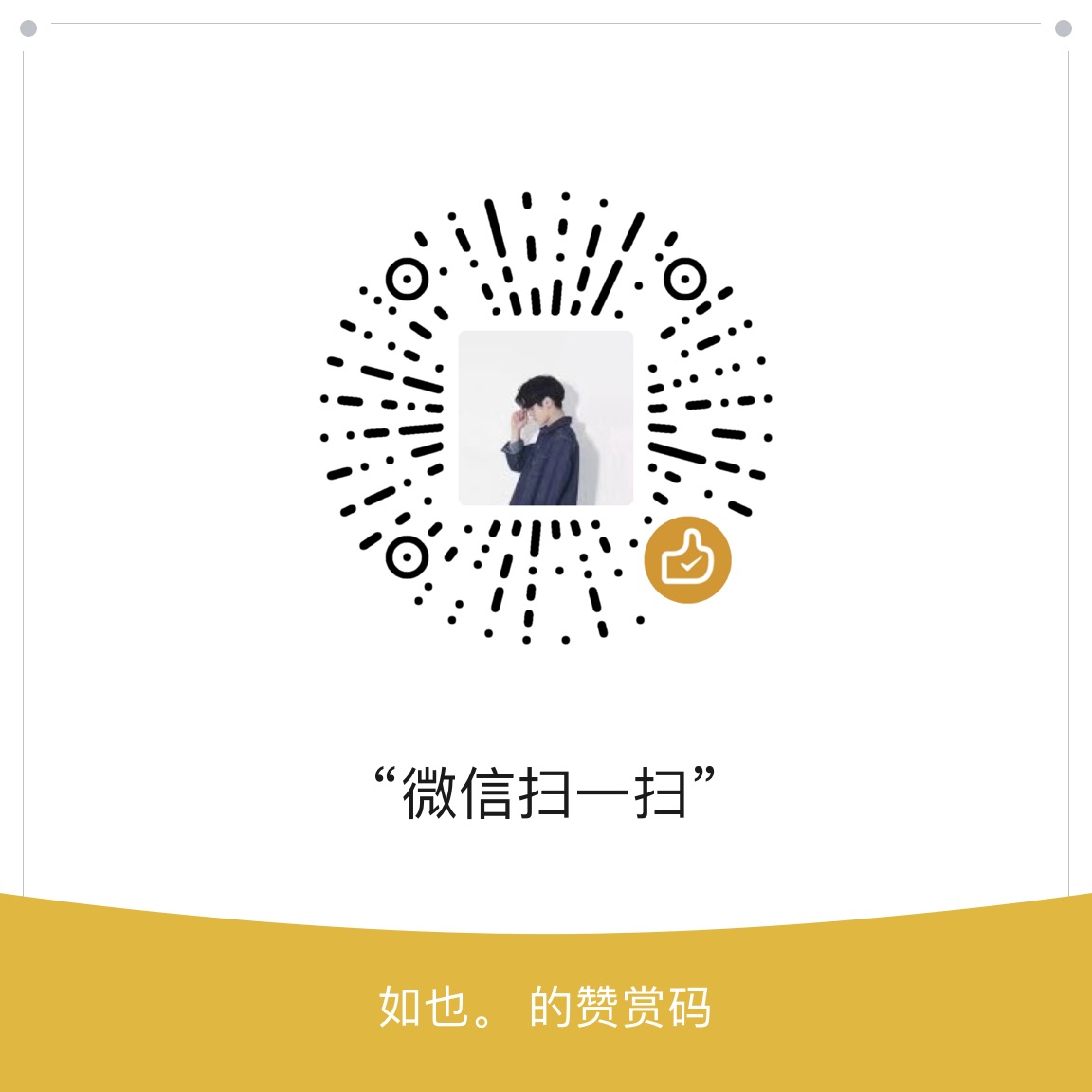

共有 0 条评论